Добавление полей в форму бронирования Wix Restaurants
2 мин.чтения
Создайте дополнительные поля в форме бронирования. Попросите клиентов рассказать о предпочтениях в еде, о потенциальных аллергенах и многом другом. Вы можете добавить столько настраиваемых полей, сколько хотите, чтобы у персонала ресторана была вся необходимая информация.
Подробнее:
- Добавление настраиваемых полей в форму бронирования
- Просмотр ответов на добавленные поля
Добавление настраиваемых полей в форму бронирования
Настройте форму бронирования, чтобы клиенты могли заполнить настраиваемые поля. Вы также можете сделать любое поле обязательным, чтобы клиенты не могли завершить бронирование, не отправив ответ.
Чтобы добавить настраиваемые поля в форму бронирования:
- Перейдите в раздел Бронирование в панели управления сайтом.
- Нажмите Настройка в правом верхнем углу.
- Нажмите Дополнительно.
- Нажмите Добавить поле в разделе Мои поля.
- Добавьте текст настраиваемого поля. Спросите клиента о предпочтениях в питании, возможных аллергенах или о любой другой информации, которая может потребоваться вашему персоналу.
- При желании вы можете управлять своим полем:
- Чтобы создать дополнительные поля: нажмите +Добавить поле.
- Чтобы удалить поле: нажмите на корзину
 рядом с полем, которое вы хотите удалить.
рядом с полем, которое вы хотите удалить. - Чтобы сделать поле обязательным: установите галочку Сделать поле обязательным. Клиенты не смогут завершить бронирование, пока не добавят информацию в это поле.
- Нажмите Сохранить.
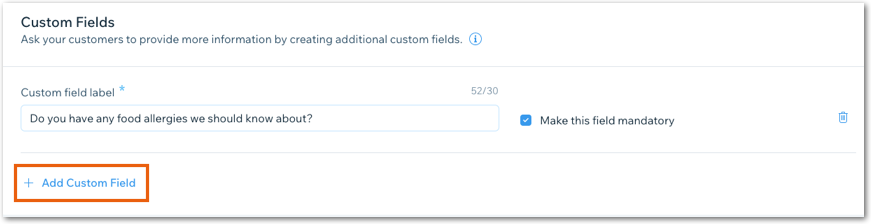
Совет:
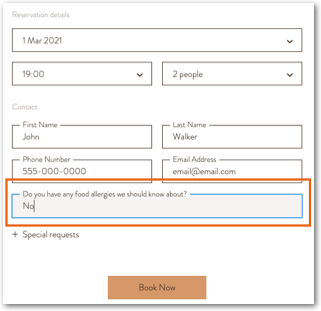
Чтобы просмотреть, как настраиваемое поле отображается для клиентов, сделайте тестовое бронирование. Ваше поле отображается под другими деталями бронирования.
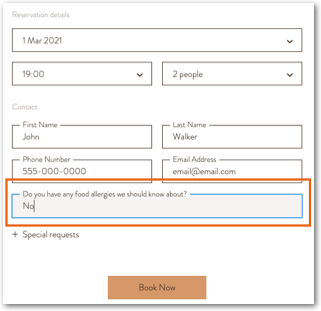
Просмотр ответов на ваши поля
После того, как клиенты заполнят ваши поля, вы увидите их ответы вместе с остальной информацией о бронировании в панели управления сайтом.
Чтобы просмотреть ответы на свои поля:
- Перейдите в раздел Бронирование в панели управления сайтом.
- Выберите соответствующее бронирование.
Ответы на ваши поля показаны внизу информации о бронировании. Клиенты также могут просматривать свои ответы в электронном письме с подтверждением бронирования.
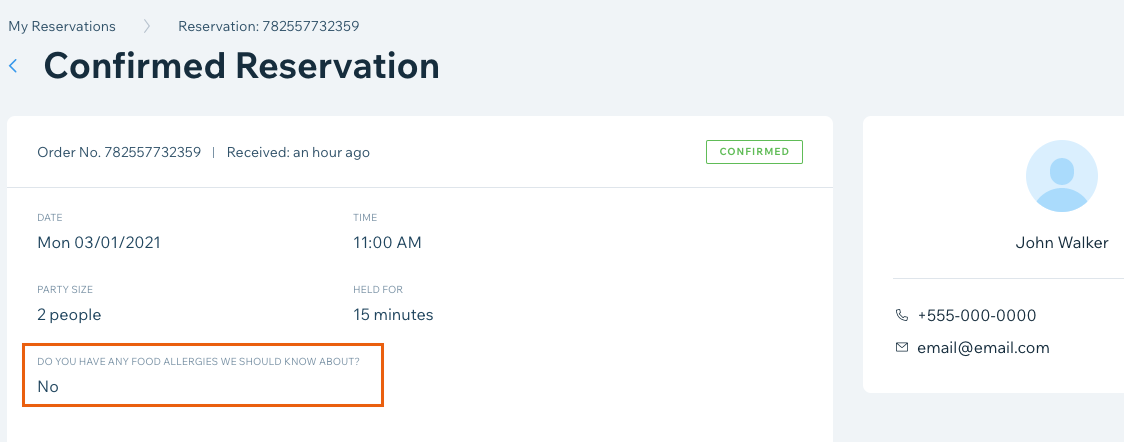
Примечание:
Если вы экспортируете бронирования в файл .csv, столбец настраиваемых полей будет отформатирован по-другому. Подробнее
Совет:
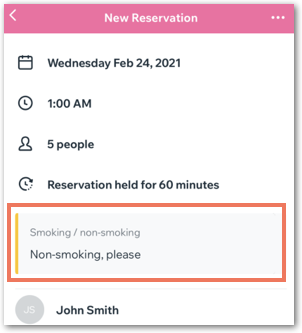
Вы также можете просмотреть ответы на свои поля в приложении Wix Owner. Откройте бронирование, чтобы просмотреть ответы под датой и временем бронирования.
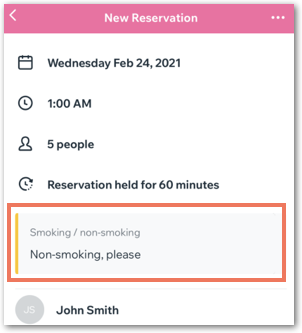
このような場合、どうすればいいのでしょうか?
|